CSGOまたはCounter-Strike:Global Offensiveは、非常に人気のあるマルチプレイヤー一人称視点のゲームです。プレーヤー、大人、子供、10 代の若者の間で非常に人気があります。非常に人気のあるゲームですが、プレイする前によく考えなければならないような問題に直面し始めています。
ですから、この問題を解決するには、唯一の方法は、MacでCSGOをアンインストールする方法を学ぶことです。でも、どうしたらいいでしょうか?幸いなことに、CSGOのアンインストールなど、macOSからソフトウェアをアンインストールするさまざまな方法について学ぶのに役立つこのガイドがあります。
目次: パート1.MacでCSGOを手動でアンインストールする方法パート2.MacでCSGOをアンインストールする最も簡単な方法パート3.MacでCSGOをプレイできるか?パート4.まとめ
パート1.MacでCSGOを手動でアンインストールする方法
CSGOをMacから手動でアンインストールするには、自分で準備する必要があります。手動による方法は非常に長いプロセスであるため、多くの時間と労力が必要になることに注意してください。言うまでもなく、手動プロセスを実行するときも忍耐が必要です。
ですから、この方法にする準備ができていたら、手動の方法を使用してMacでCSGOをアンインストールする手順に従ってください:
- Dockを開き、CSGOアプリを見つけます。
- CSGOを右クリックし、「終了」をクリックします。
- または、Finderで、アプリケーションのフォルダを選択します。
- 「ユーティリティ」カテゴリを開き、ダブルクリックで「アクティビティモニタ」を開きます。
- CSGOのアイコンをクリックし、「X」ボタンをタップして、「強制終了」を選択します。
- Finderに戻り、もう一度アプリケーションを選択します。
- CSGOのアイコンを右クリックし、「ゴミ箱に入れる」を選択します。
- このアプリの残りデータをすべて削除するには、Finderを開き、「移動」を選択し、「フォルダへ移動」を選択します。
~/Libraryと入力し、「移動」を選択します。- CSGOに関連するすべてのデータおよびファイルを削除します。
- Dockに戻り、ゴミ箱のアイコンを右クリックして、「ゴミ箱を空にする」を選択します。
MacのCSGOは、Steamから直接アンインストールすることもできます。Steamを開いた後、「マイライブラリ」をクリックし、CSGOゲームを見つけて右クリックし、「プロパティ」を選択します。最後に、「ローカルファイル」と「ゲームをアンインストール」ボタンを選択します。
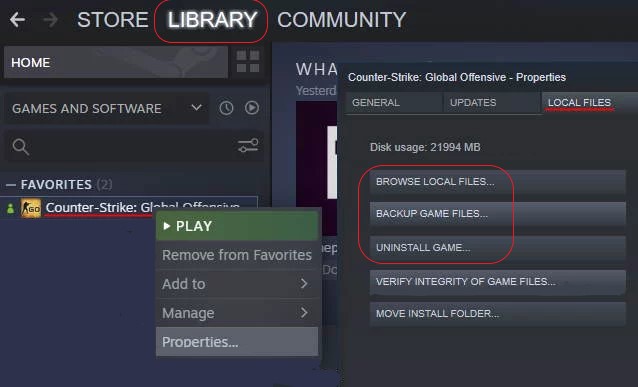
パート2.MacでCSGOをアンインストールする最も簡単な方法
MacでCSGOをより簡単にアンインストールする方法を知りたいでしょうか?多くの労力や時間を無駄にすることなく、MacからCSGOをアンインストールするのに役立つ非常に特別なツールがあります。そしてこの方法は、iMyMac PowerMyMacを使用することです。では、このツールはどのようなもので、どのようにユーザーに役立っているのでしょうか。
PowerMyMacは、多くのことに役立つ非常に専門的ななクリーニング ツールです。そして、これらのことはすべて、コンピューターをクリーンアップして、より速く、より適切に動作させることができます。
PowerMyMacには様々な機能があります。多くのアプリとその関連ファイルを同時にアンインストールできるアプリアンインストーラ機能を備えています。また、重複ファイル、大容量ファイル、類似ファイル、古くなったファイルなど、デバイスから不要なファイルやジャンクデータを取り除くことができます。
さらに、閲覧履歴を消去してプライバシーを保護し、安全に保つのにも役立ちます。必要に応じて、コンピューターからファイルを完全に削除することもできます。そして、デバイスのストレージを最適化し、空き容量を増やすこともできます。
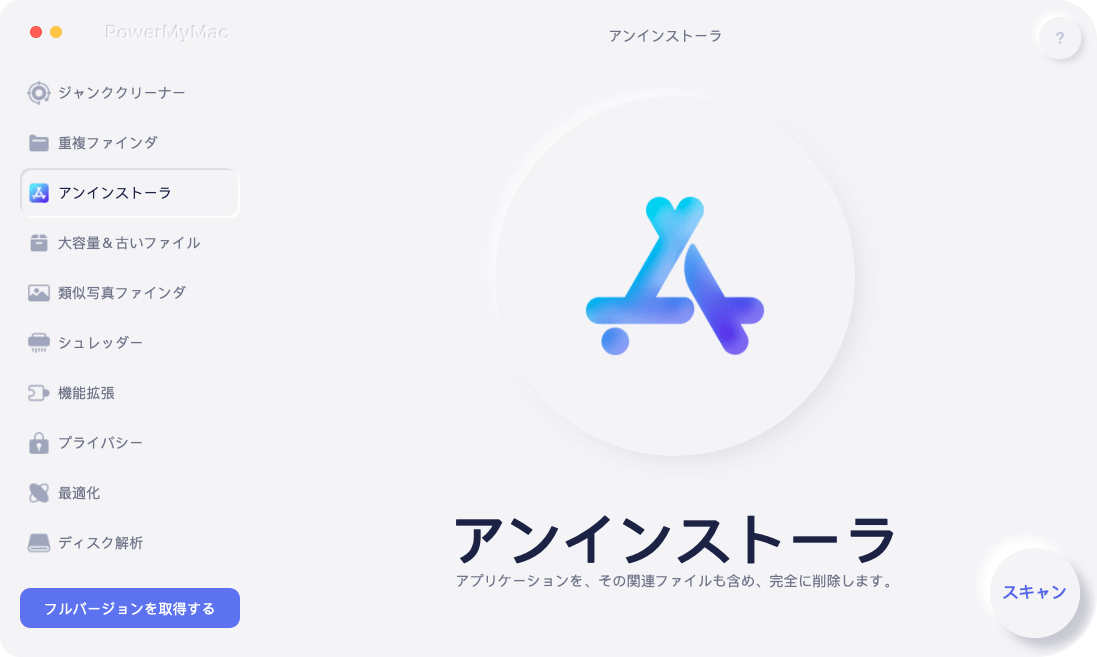
PowerMyMacを使用して、MacでCSGOをアンインストールする手順は次のとおりです:
- コンピュターでPowerMyMacを実行します(ソフトウェアはMacで利用可能です)。
- 「アンインストーラ」機能を選択します。
- 「スキャン」ボタンを選択します。
- そして、スキャンが終了するのを待ちます。
- 次に、CSGOを選択し、「クリーン」ボタンをクリックします。
- その後、アンインストールが開始され、終了すると画面に「クリーンアップ完了」が表示されますので、すぐに分かります。

これで、MacでCSGOを完全にアンインストールすることができました。このツールの助けを借りて、巨大なスペースを占有するPhotoshopを簡単にアンインストールできます。コンピューターをクリーンアップしたい場合は、このツールとその他の機能を使用することもできます。
パート3.MacでCSGOをプレイできるか?
MacでCSGOをプレイできるかどうか疑問に思っている方に、SteamアカウントとCSGOアプリがインストールされているなら、答えは「できる」です
しかし、時間が経つにつれ、多くのユーザーがCSGOゲームのゲーム体験に影響を与える多くの問題に直面し始めていることに気づきました。一部のユーザーは、CSGOアプリの動作が遅いことに不満を抱いており、友人とプレイしているときに頻繁に発生するため、最も迷惑しています。
また、CSGOアプリが全く起動しないこともあります。あるいは、CSGOアプリを起動した後に画面が真っ白になることもあるそうです。

これらの問題のため、CSGOの多くのユーザーとプレイヤーは、MacでCSGOをアンインストールする方法を学ぶことにしました。問題を修正するためにすぐにアンインストールする人もいれば、インストールしても使用しない人もいます。もしあなたがこのような問題に直面した人なら、MacからCSGOをアンインストールする方法も必ず学んでおいてください。
パート4.まとめ
CSGOを楽しんでいますが、もし使うよりも問題が発生するようであれば、MacでCSGOをアンインストールする方法を知っておく必要があります。そうすれば、そのような問題でイライラすることもなく、他のゲームをする時間も確保できます。
そして、MacからCSGOをうまくアンインストールするために、PowerMyMacのようなクリーニングツールの助けを借りるという最も簡単な方法を使用することをお勧めします。では、何を待っているのでしょう?今すぐダウンロードして、あなたのコンピュータにインストールしてください!



